在Word中进行修改是一个基础但非常重要的技能,无论是对文本内容的编辑、格式的调整,还是页面布局的优化,都直接影响到文档的专业性和可读性,下面将详细介绍如何在Word中进行各种常见的修改操作。
1、基本文字输入与编辑
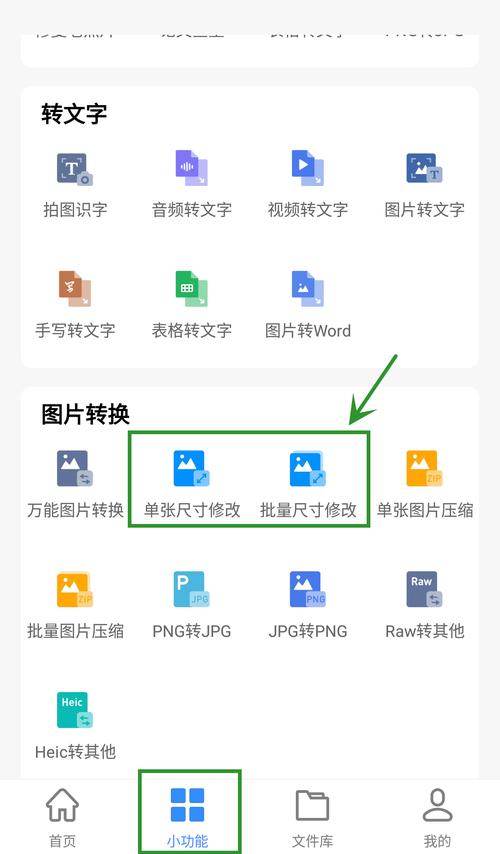
打开Word文档后,将光标定位到需要修改的位置,直接输入新的文字内容即可覆盖原有内容,若想删除某个字符或词语,按下“Backspace”键(Windows系统)或“Delete”键(Mac系统)。
若要选中一段文字进行修改,可将鼠标指针移动到要选择的文字起始位置,按住鼠标左键拖动,直至选中所需的全部内容;也可以使用键盘快捷键,如“Shift + 方向键”来精确选择文本范围。“Shift + ←”向左扩展选择范围,“Shift + →”向右扩展选择范围。
2、查找与替换功能
当需要在文档中批量修改特定的词语或短语时,查找与替换功能就非常实用,在菜单栏中选择“开始”选项卡,点击“编辑”组中的“查找”按钮旁边的下拉箭头,选择“高级查找”,在弹出的“查找和替换”对话框中,输入要查找的内容到“查找内容”框中,再在“替换为”框中输入新的文本内容,点击“查找下一个”按钮逐步查找并确认需要替换的部分,或者直接点击“全部替换”按钮一次性替换所有匹配项。
3、字体与字号设置
选中需要修改字体或字号的文字,在“开始”选项卡的“字体”组中,通过下拉列表选择所需的字体类型,如宋体、黑体等,对于字号,同样在“字体”组中选择合适的字号数值,或者直接使用字号增大(“A”)或减小(“A”)按钮来快速调整文字大小。
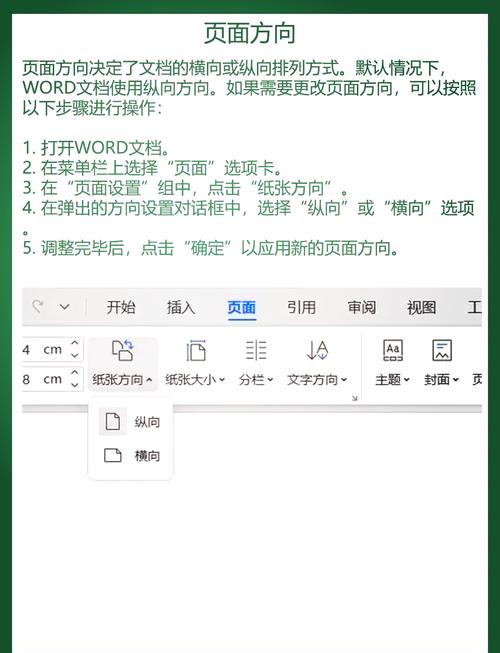
段落格式的修改
1、对齐方式调整
选中需要设置对齐方式的段落,在“开始”选项卡的“段落”组中,有左对齐、居中对齐、右对齐、两端对齐和分散对齐五种对齐方式可供选择,标题通常设置为居中对齐,正文一般采用两端对齐。
2、行距与缩进设置
行距决定了段落中各行文字之间的垂直间距,选中段落后,在“段落”组中点击“行距”按钮的下拉菜单,可选择不同的行距值,如1倍行距、1.5倍行距、2倍行距等,也可以选择“多倍行距”并手动输入具体的倍数,首行缩进则用于控制段落开头第一行的缩进量,可直接在“段落”组中设置缩进值,使文章排版更加规范美观。
3、段落间距调整
除了行距,段落之间也需要适当的间距来区分不同的段落,在“段落”组中,找到“段前间距”和“段后间距”的设置选项,分别调整段落前后的空白距离,合理设置段落间距可以使文档层次更加分明,便于阅读。
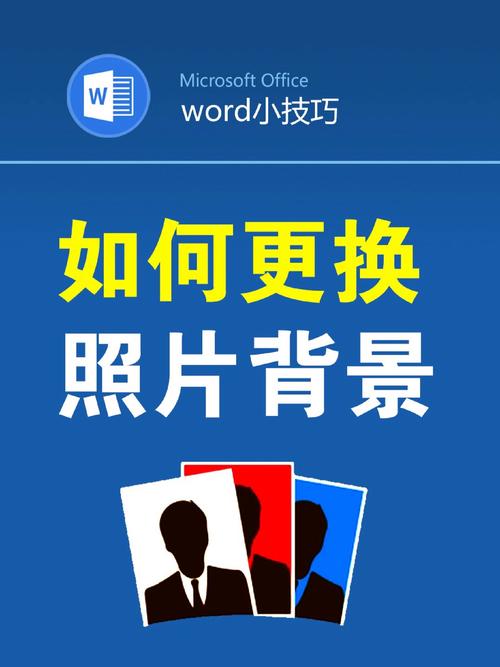
页面布局的修改
1、页边距设置
在菜单栏中选择“布局”选项卡,点击“页面设置”组中的“页边距”按钮,在弹出的下拉菜单中可以选择预设的页边距方案,如普通、窄、适中、宽等,如果需要更精确地设置页边距,可点击“自定义页边距”,在弹出的“页面设置”对话框中分别设置上、下、左、右四个方向的页边距数值。
2、纸张方向与大小
同样在“布局”选项卡的“页面设置”组中,点击“纸张方向”按钮可切换纸张的方向为纵向或横向,点击“纸张大小”按钮,在下拉菜单中选择常用的纸张规格,如A4、B5等,也可以选择“其他纸张大小”并在弹出的对话框中自定义纸张的宽度和高度。
3、分栏排版
若要实现类似报纸杂志的分栏效果,在“布局”选项卡中点击“分栏”按钮,可选择预设的分栏数量(如两栏、三栏等),也可以选择“更多分栏”并在弹出的对话框中设置栏数、宽度、间距以及是否添加分隔线等详细参数,分栏排版可以使文档内容更加紧凑,增加页面的信息容量。
表格的修改
1、插入与删除表格行/列
若要在表格中插入一行,先将光标定位到要插入行的下方单元格,然后在“布局”选项卡的“行和列”组中点击“在上方插入”或“在下方插入”按钮即可插入相应的行,插入列的操作类似,将光标定位到要插入列的右侧单元格,然后点击“在左侧插入”或“在右侧插入”按钮,删除行或列时,选中要删除的行或列,右键单击并选择“删除行”或“删除列”。
2、的编辑与格式设置
表格中的文字内容可直接选中单元格进行输入和编辑,对于表格的格式设置,可在“表格工具 设计”选项卡中选择表格样式,快速应用预设的边框、底纹等格式;也可以在“表格工具 布局”选项卡中对单元格的对齐方式、行高、列宽等进行详细设置,以满足个性化的需求。
图表的修改
1、插入图表
将光标定位到需要插入图表的位置,在菜单栏中选择“插入”选项卡,点击“图表”按钮,在弹出的对话框中选择图表的类型(如柱状图、折线图、饼图等)以及具体的图表样式,然后根据提示输入相关的数据信息,即可生成相应的图表。
2、图表数据的编辑与格式调整
选中图表后,在“图表工具 设计”和“图表工具 格式”选项卡中可以对图表的样式、颜色、布局等进行修改,若要编辑图表中的数据,右键单击图表,选择“编辑数据”,在弹出的Excel窗口中对数据进行修改更新后,图表会自动随之变化。
FAQs
问题1:如何在Word中快速将多个段落的格式统一?
答:可以先选中其中一个已经设置好格式的段落,然后双击“格式刷”按钮(位于“开始”选项卡的“剪贴板”组中),此时鼠标指针会变成一个小刷子形状,依次点击其他需要应用相同格式的段落即可快速统一格式。
问题2:在Word中制作目录后,如何更新目录以反映文档的最新更改?
答:当文档内容发生更改后,需要更新目录以确保其准确性,将光标定位到目录区域,右键单击并选择“更新域”,在弹出的对话框中选择“更新整个目录”,然后点击“确定”按钮即可完成目录的更新操作。
到此,以上就是小编对于怎么在word中修改的问题就介绍到这了,希望介绍的几点解答对大家有用,有任何问题和不懂的,欢迎各位朋友在评论区讨论,给我留言。
内容摘自:https://news.huochengrm.cn/cyzd/22273.html
